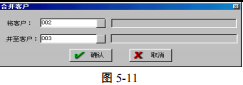5.2.23 地区分类
用户双击基础设置中的【地区分类】项进行设置。
5.2.24 客户分类
如果想对客户进行分类管理,用户可以通过本功能建立客户分类体系。用户可将客户按行业、地区等进行划分。建立起客户分类后,用户可以将客户设置在最末级的客户分类之下。客户档案设置中所需要设置的客户,应先行在本功能中设定。已被引用的客户分类不能被删除。没有对客户进行分类管理需求的用户可以不使用本功能。用户双击基础设置中的【客户分类】项进行设置。
5.2.25 客户档案
本功能完成对客户档案的设置和管理,用户双击基础设置中的【客户档案】进行设置。
● 如何实现并户
点击客户档案中的〖并户〗按钮,弹出如图 5-11 所示对话框。
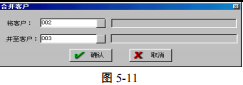
输入被并户的客户编码以及并至客户处的编码,然后点击确认键即可。系统提示并户成功,则表明已完成并户,被并户的客户将不再出现在客户列表中。
5.2.26 供应商分类
如果想对供应商进行分类管理,用户可以通过本功能建立供应商分类体系。用户可将供应商按行业、地区等进行划分。建立起供应商分类后,用户可以将供应商设置在最末级的分类之下。

5.2.27 供应商档案
双击基础设置中【供应商档案】项进行设置。
● 如何实现并户
点击供应商档案中的〖并户〗按钮,弹出并户对话框输入被并户的供应商编码以及并 至供应商处的编码,然后点击确认键即可。系统提示并户成功,则表明已完成并户,被并户的供应商将不再出现在供应商列表中。
5.2.28 单据设计
单据设计的内容包括单据头栏目和单据体栏目的增删及其布局。在初次进入某单据的单据设计功能时,系统设置了该单据的默认屏幕显示格式和打印页面格式。
【操作方法】
● 如何改变单据显示窗的大小
如果想改变单据横向界面,用鼠标点击并拖动单据右边的竖线,左右移动以缩小或扩大单据横向的有效界面;如果想改变单据纵向界面,用鼠标点击并拖动单据下方的横线,上下移动以缩小或扩大单据纵向的有效界面;超出有效界面的项目不可显示,用户可按上述方法扩大有效界面,但最大不得超过窗体边缘。

● 如何增加单据中的项目
用鼠标单击工具栏中的〖增加〗按钮,弹出一个窗体,列示单据中所有没有的项目,供用户选择,包括“表头项目”和“表体项目”两部分;用户可以选择一项,也可以选择多项。

● 如何删除单据中的项目
用鼠标单击工具栏中的〖删除〗按钮,弹出一个窗体,列示单据中可删除的项目供用户选择,包括“表头项目”和“表体项目”两部分;用户可以选择一项,也可以选择多项。
● 如何对单据头的行和列重新定位
用鼠标左键指向欲改变其位置的栏目的名称,按住鼠标左键,将其拖动到目标位置后,松开鼠标左键,则该栏目的名称和文本框同时移到新的位置。在移动过程中,屏幕会显示移动对象距左、顶的距离。
♦ 用鼠标双击单据头两个或两个以上项目的文本框,然后用鼠标单击工具栏中的〖横齐〗按钮,可以实现被选中项目的自动横对齐,即后选中的项目将移到与第一个被选中的项目同一行的位置
♦ 用鼠标双击单据头两个或两个以上项目的文本框,然后用鼠标单击工具栏中的〖竖齐〗按钮,可以实现被选中项目的自动竖对齐,即后选中的项目的文本框的左端将与第一个被选中的项目的文本框的左端对齐。
● 如何修改单据头的 Tab 键次序
用鼠标单击工具栏中的〖顺序〗按钮,单据的表头项目中列示 Tab 键的次序号,用户可直接修改次序号,调整单据录入的顺序。

● 如何修改单据体的大小
单据体的左上方、下方中间和右边中间分别有三个蓝色的小正方形标志,用鼠标点击并拖动左上方的标志时,可以上下左右移动单据体到合适位置;用鼠标点击并拖动表体下方中间标志时,可以纵向拉长或缩短表体;用鼠标点击并拖动表体右边中间标志时,可以横向拉长或缩短表体。修改完后,按单据下方的保存设置按钮,对所做的修改进行保存。当单据体的项目栏太长或太短时,可用鼠标点击并拖动此项目名称右边的竖线,左右移动以拉长或缩短此项目栏。
● 如何修改单据体各项目的顺序
对单据表体中要改变顺序的项目单击鼠标左键并且按住不放,鼠标指示图标变成←→,将选择的项目用鼠标一步一步的向前或向后拖动,就可以将该项目置入所拖到的需要的位置处。

● 如何设计单据栏目名称
为了适应各种不同类型或不同行业企业的要求,在单据设计中系统特提供设置单据各栏目标题的功能:您可以自由设置单据的名称,单据头或单据体各栏目的名称。如您可将销售系统的“发货单”的名称改为“送货单”,同样您也可将单据体的“存货名称”改为“商品名称”,或将单据尾的“审核人”改为“销售主管”等等。
【操作步骤】
1、 在单据设计中点击〖标题〗按钮。
2、 系统显示一选择窗,您可选择设置的内容:设置单据名称、设置单据表头项目名称、设置单据表体项目名称。
3、 选择要设置的内容后点击〖确定〗按钮。
4、 系统显示一单据栏目设置窗。

5、 在设置窗中,您应先找到要更改的项目,然后在第二列“显示名称”中输入您要更改的名称即可。